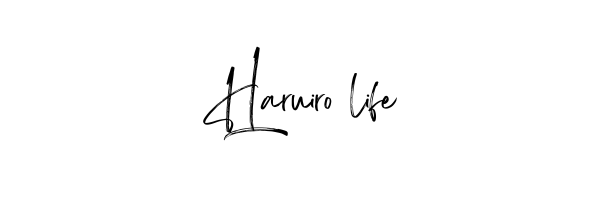| この記事の結論 |
| ▶通信速度は40Nbps以上が必要で、通信料も30分150~200MBなのでなるべくWiFi環境化で行う事。 |
| ▶PCでログインする場合は、なるべくGoogleChromeから入り4つの登録方法から行う事。 |
| ▶スマートフォンからログインする場合は、ブラウザではなくなるべくSOELUアプリから5つの登録方法から行う事。 |
| ▶ログインができない場合はメールアドレスかパスワードのどちらかが間違ってないかを確認し、忘れた場合は再設定する事。 |
| ▶後からでもログイン方法は変えられるが、設定方法がそれぞれにあるため、なるべく変更しないようにする事。 |
| ▶ログインやレビューをしようとしても画面が真っ白になる場合は、まずはキャッシュのクリアをしてみる事。 |
オンラインヨガという新しい形態のヨガが、忙しい現代社会で注目を集めています。
自宅や好きな場所で手軽にヨガを楽しめることから、多くの方がその魅力に惹かれ、日々のストレスを解消し、心身の健康を促進しています。
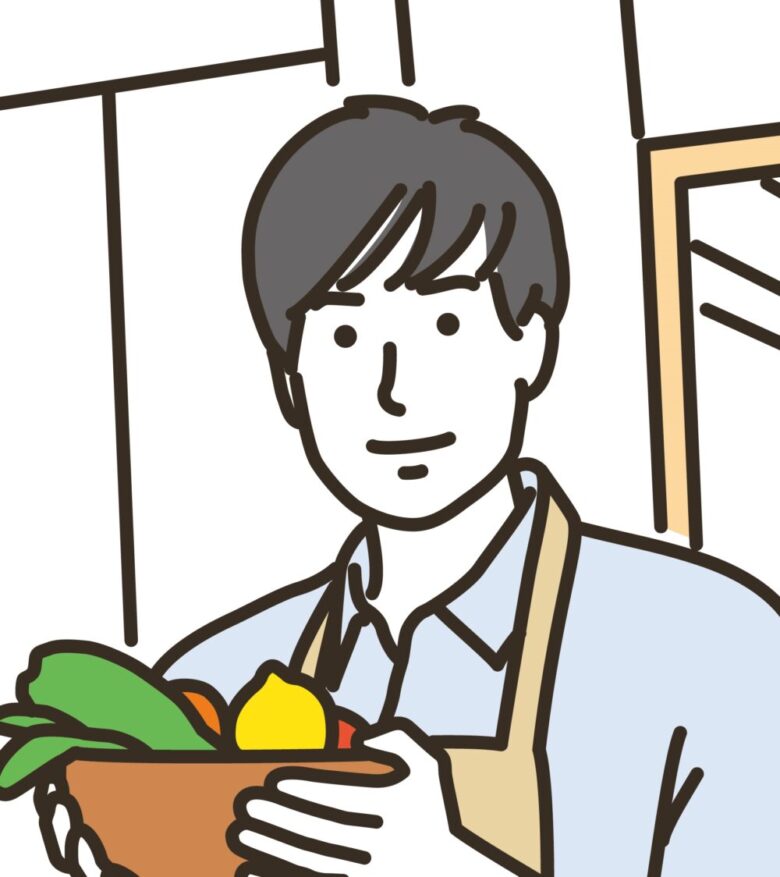
その中でも特に、優れたサービスと口コミ評判で高い評価を受けているのが「SOELU」というオンラインヨガプラットフォームです。
SOELUはオンラインサービスで、幅広い年齢層の方が使っており、アプリの中でもログインやスマホの操作、環境など躓きやすい要素が沢山あります。
この記事では、そんなユーザーのために分かりやすいように、紐解いて説明できれば良いなと思っております。
健康的でバランスの取れた生活を送りたい方、忙しい日々に心身のリフレッシュを求める方、ヨガを始めてみたいけれど時間や場所の制約が気になる方にとって、本稿がオンラインヨガとソエルを理解し、より充実したヨガライフを実現する一助となれば幸いです。
SOELU とは?

引用:SOELU公式HP
おうちでいつでも始められて、無理なくつづく、オンラインのライブ、ビデオ配信型のフィットネスです。
SOELUは、スマートフォンやタブレットを使い、 ヨガをはじめとする100種類以上のフィットネスレッスンを、いつでもどこでも受講できるサービスです。
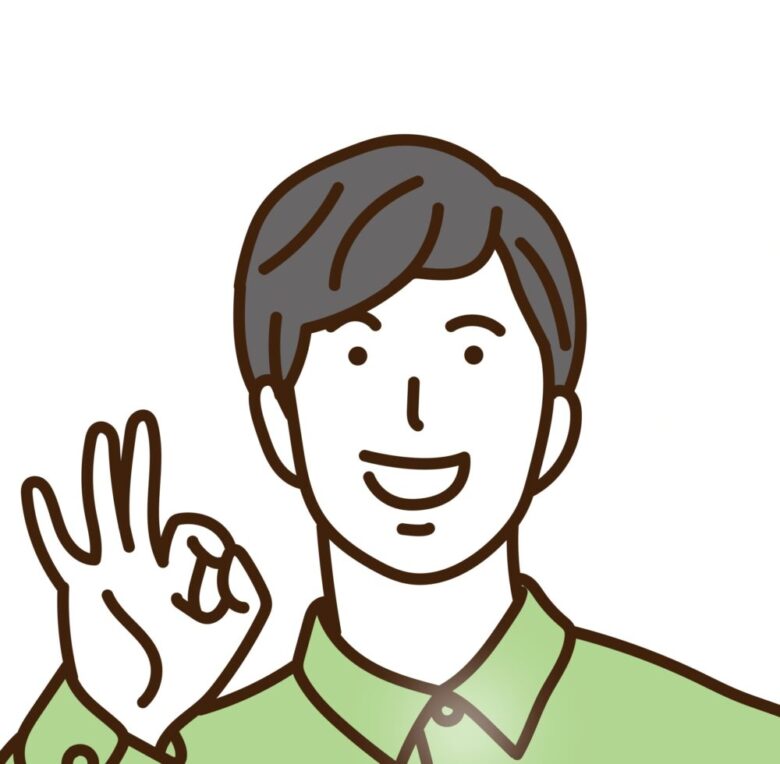
オンラインフィットネスの認知率、利用率、顧客満足度において、三冠を達成しています。
また、マタニティレッスンなど妊婦さんにも優しいSOELU特有のレッスンもあり、保証も充実しているため、安心して登録できます。
質の高いレッスンを行う人気の色々なヨガインストラクターが、画面越しにリアルタイムで指導してくれて「いつでもどこにいてもヨガレッスンが受けられる!」と話題です。
選りすぐりのレッスンをご自宅で全国からインストラクターを厳選採用。
350名以上&100種以上のレッスンからお好きなレッスンを選べます。
ひと目を気にせずいつでもレッスンが早朝5時台から深夜2時まで楽しめます。
部屋着、すっぴんで起き抜け・就寝前でも人の目を気にせず受けられます。

一人じゃないからサボらず続く、フィットネスは、続かないと効果を実感しにくいもの。
リアルタイムに直接指導を受けながら、お家でも臨場感抜群で無理なく続けられます。
コロナ過に需要が上がり、今でも多くの需要がある、人気のオンラインヨガプラットフォームです。
SOELU公式HPはこちら
SOELUログインついて
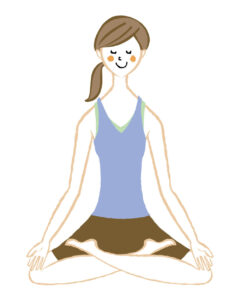
推奨環境の確認
通信速度について
20Mbps以下だと不具合が発生することが多く、40Mbps以上だと、安定してご利用できる可能性が高くなります。
Youtube、Zoom等は2Mbpsほどあれば利用可能ですが、オンラインでのレッスンはより通信速度が必要です。
こちらのURLへ接続(自動でダウンロードの計測が始まります。)
通信料について
【ライブレッスン】
お使いの端末や参加人数によって変動しますが、
30分レッスンで150~200MB程度の通信量が発生します。
【ビデオレッスン】
通信環境によって前後します。
30分の動画の場合、180~360MB程度の通信量が発生します。
レッスンはなるべくWi-Fi接続環境又は4G回線でのご受講をお勧めしております。
PCからログインする場合
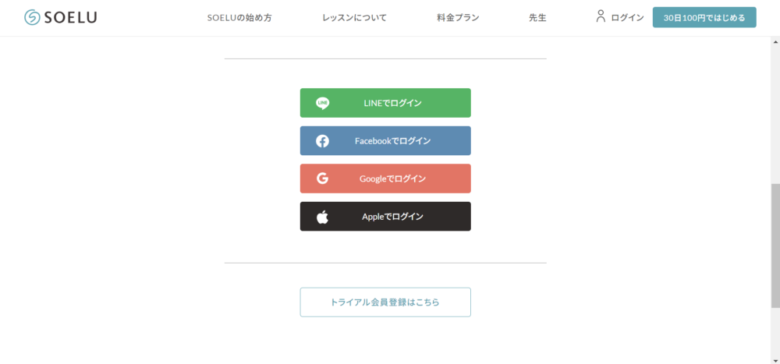
※Web Ploxyをご利用の場合、設定により利用できない可能性があります。
SOELUを利用の際は、Web Proxyは使わずに下記環境よりにご利用ください。
Windows
OS:Windows 8、Windows 8.1、Windows 10 以降
ブラウザ:Chrome
※最新版でのご利用が必要です
※Internet Explorer、Microsoft Edge、Firefox 等、 他ブラウザでは不具合が発生することがあります。
Mac
OS:OS X El Capitan 10.11 以降
ブラウザ:Chrome
※SOELUアプリのダウンロードは可能ですが推奨環境ではございません。
※最新版でのご利用が必要です
※Chrome以外の、Safari、Firefox等、 他ブラウザでは不具合が発生することがあります。
GoogleChromeがインストールされてない場合
下記URLをクリックし、Chromeインストール画面へ移動し、【Chromeをダウンロード】をクリックしてください。
| Chromeのインストール手順 |
| ①利用規約を確認し、【同意してインストール】をクリックをします。 ②ブラウザ下部に表示される【実行】をクリックします。 ③「ユーザー アカウント制御」画面が表示された場合は、【はい】をクリックします。 ④インストールされるまで待ちます。 ⑤デスクトップにChromeのショートカットキーが追加されていますので、確認してください。 |
SOELUのPCログイン方法

こちらよりログインする事ができます。
| ①Chromeを起動します。 |
②下記URLへアクセスしてください。 SOELU[ソエル] おうちでいつでもオンラインヨガレッスン SOELU はオンラインのライブヨガスタジオです。空いた時間におうちでヨガを楽しめ、インストラクターとライブで繋がってレッスン受講できるのでおうちでもヨガが続きます。ヨガ初心者の方も歓迎!まずは無料体験から! |
| ③画面上部にあるメニューの中から【ログイン】をクリックします。 登録した方法にてログインをします。 |
登録方法は4つありますので会員登録時に登録した方法でログインをお願いいたします。
LINEで登録 Facebookで登録 Googleで登録 メールアドレスで登録
ログインが出来ると先ほどまで【ログイン】と表示されていたメニューが【マイページ】へと表示が変わり、マイページに移動します。
SOELUのPC版での注意点
スマートフォンからご利用の場合

iPhone
OS:SOELUアプリご使用時 iOS 15以降
Safariご使用時:iOS 15以降
ライブレッスンご利用⇒iOS版SOELUアプリ
※Safariは推奨環境外となります
ライブレッスン以外のご利用⇒ブラウザ:Safariまたは SOELUアプリ
※Google chromeやYahoo!等、 他アプリでは不具合が発生することがあります。
※ライブレッスン受講以外のライブレッスン予約・ビデオレッスン利用・ マイぺージ機能等はSafariからもご利用いただけます。
※Safariアプリは端末購入時からすでに端末内にございますので、お探しください。
iPhoneのSOELUアプリの準備について
※SOELUアプリ、Safariアプリ以外のGoogle chromeやYahoo! 等、他アプリでは不具合が発生することがありますので、必ずSOELUアプリ、またはSafariアプリをご利用ください。
| SOELUアプリインストール手順(iPhone) |
| 1.APP Storeを開きます。 2.検索タブを開きます。 3. 検索バーに『SOELU』を入力し検索をします。※またはこちらにアクセスします 4. 入手をタップし入手します。 5. ホーム画面にSOELUアプリがあることを確認してください。 |
これで次回からホーム画面にあるSOELUアプリをタップするとSOELUアプリがご利用いただけます。
iPhoneのSOELUアプリでのログインについて
| ①SOELUアプリを開きます。 |
| ②初期設定を行います。※すでにお済の方は手順「2」へ。 |
| ③【次へ】をタップしてください。 |
| ④カメラ・マイク・プッシュ(通知)の許可をしてください。 ※スキップされる場合は、レッスン入室までに設定をお願いいたします。 |
| ⑤各項目をタップして、【OK】をタップしてください。 【はじめる】をタップしてください。 |
| ⑥画面下部にある【マイページ】をタップします。 |
| ⑦登録した方法にてログインをします。 |
登録方法は全部で4つございますので会員登録時に登録した方法でログインをお願いいたします。
LINEで登録 Facebookで登録 Googleで登録 メールアドレスで登録
iPhoneのSOELUアプリの注意点
パスワードが分からない方はこちらから再設定をお願いいたします。
※メールアドレスでご登録いただいた方のみが対象です。
他登録方法の場合はそれぞれLINE、Facebook、Googleへお問合せください。
Android
OS:Android 8.0以降
ライブレッスンご利用⇒Andorid版SOELUアプリ
ライブレッスン以外のご利用⇒Chromeまたは SOELUアプリ
※GoogleChromeはAndroidに最初からインストールされています。
※最新版でのご利用が必要です。
※Yahoo!等、 他アプリでは不具合が発生することがあります
AndroidのSOELUアプリインストール方法
| SOELUアプリインストール手順(android) |
| ①こちらよりSOELUアプリをインストールするPrayストアを開きます。 ②「インストール」をタップします。 ③「開く」をタップします。 ④これで次回からホーム画面にあるSOELUアプリをタップすると使用が可能となります。 |
※ホーム画面に表示されない場合は、アプリ一覧からお探しください。
※上記推奨環境以外でのご利用はいただけません。
AndroidのSOELUアプリでのログインについて
| ①SOELUアプリを開きます。 |
| ②左上のアイコン→上部の「ログインする」をタップ |
| ③登録した方法にてログインをします。 |
登録方法は以下の通りでございますので会員登録時に登録した方法でログインをお願いいたします。
メールアドレスで登録 LINEで登録 Facebookで登録 Googleで登録 Appleで登録
AndroidのSOELUアプリの注意点
ログインできないなどのトラブルについて
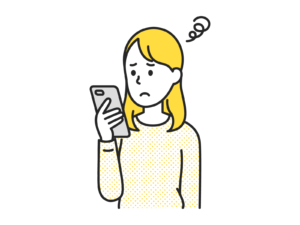
ログインができない
まず、メールアドレスとパスワードどちらが間違っているのか調べてもらい、各解消法をお試しください。
| 解消方法 |
| ①SOELUアプリを起動し、「メールアドレスでログイン」ボタンを押してください。 ※LINEやGoogleログインなど連携ログインを選択されていたとしても、ログインに失敗された場合は正しいご入力ではない状態です。 ご登録メールアドレスが分かれば解消できますので、皆様「メールアドレスでログイン」を押してください。 ②「パスワードを忘れた方はこちら」を押してください。 ③パスワードリセット画面が表示されるため、「ご登録いただいたメールアドレス」にお心当たりのあるメールアドレスをご入力ください。 ④ご入力されたメールアドレスでメールを受信したかご確認ください。 |
※メール受信設定で@soelu.comが受信できる状態であることをご確認の上お手続きください。
受信した場合:パスワードが間違っている。
受信していない場合:メールアドレスが間違っている。
パスワードが分からない
こちらより再設定をお願い致します。
SOELUではパスワードを管理しておりませんので、各連携先にてパスワードの確認をお願い致します。
※スマートフォンから「LINEで登録」をされた方がPCからご利用になる場合、「LINEでログイン」よりお進みいただき、LINEにご登録のメールアドレス・パスワードを入力いただくことでログイン可能です。
PCにLINEをインストールする必要はありません。
| 備考 |
| ◍セキュリティの観点からお客様のパスワードは暗号化され、SOELUでは確認できなくなっております為、上記手順にてパスワードの変更お手続きをお願いしております。 ◍パスワード再発行のメールは 「noreply@soelu.com」からお送りいたします。 入力いただいたメールアドレスの登録がある場合、 「パスワードリセット用のURLをご登録のメールアドレスにお送りしました。」 との表示に画面が切り替わります。 ◍画面が切り替わらない場合、入力いただいたメールアドレスでのご登録はございませんので、 別のメールアドレスにてお試しいただきますようお願いいたします。 ◍登録したログイン方法が分からなくなってしまった場合は、カスタマーサポートへお問い合わせください。 |
後からログイン方法を変更できますか?

SOELUでは、Google・LINE・AppleID・Facebookを利用した連携ログインを利用することが可能です。
メールアドレスでのログインから各種連携ログインへ変更を希望の場合
SOELUご登録のメールアドレスが、連携するGoogle・LINE・AppleID・Facebookに登録のメールアドレスの場合
Google・LINE・Facebook
こちらより「Googleでログイン」「LINEでログイン」「Facebookでログイン」のいずれかを選択すると連携されます。
※SOELUアプリでもログイン画面にて行っていただけます
Apple
アプリのみご利用いただけます。
「Sign in with Apple」(または「Appleでログイン」)を選択すると連携されます。
SOELUご登録のメールアドレスが、連携するGoogle・LINE・AppleID・Facebookに登録のメールアドレス以外の場合
SOELUご登録のメールアドレスを連携するGoogle・LINE・AppleID・Facebook登録のメールアドレスにご変更いただく必要があります。
メールアドレス変更完了後、こちらより「Googleでログイン」または「LINEでログイン」をしていただくと連携されます。
※SOELUアプリでもログイン画面にて行っていただけます
SOELUご登録のメールアドレスが、連携するLINE・Google・AppleID・Facebookに登録のメールアドレスの場合
カスタマーサポートにて既存の連携情報の削除が必要となり、変更ご希望をご連絡ください。
カスタマーサポートの問い合わせについてはこちらからお問合せください。
※毎日9:00~16:30
既存の連携情報の削除完了後、下記をご実施ください。
Google・LINE・Facebook
こちらより「Googleでログイン」「LINEでログイン」「Facebookでログイン」のいずれかを選択していただくと連携されます。
※SOELUアプリでもログイン画面にて行っていただけます。
Apple
アプリのみご利用いただけます。
「Sign in with Apple」(または「Appleでログイン」)を選択していただくと連携されます。
SOELUご登録のメールアドレスが、連携するLINE・Google・AppleID・Facebookに登録のメールアドレス以外の場合
カスタマーサポートにて現在の連携情報を削除し、連携するLINE・Google・AppleID・Facebookに登録のメールアドレスへの変更が必要となります。
まずはカスタマーサポートへご希望のメールアドレス記載のうえ、変更ご希望をご連絡ください。
カスタマーサポートの問い合わせについてはこちらからお問合せください。
※毎日9:00~16:30
既存の連携情報の削除・メールアドレス変更完了後、下記をご実施ください。
Google・LINE・Facebook
こちらより「Googleでログイン」「LINEでログイン」「Facebookでログイン」のいずれかを選択していただくと連携されます。
※SOELUアプリでもログイン画面にて行っていただけます
Apple
アプリのみご利用いただけます。
「Sign in with Apple」(または「Appleでログイン」)を選択していただくと連携されます。
各種連携ログインからメールアドレスでのログインへ変更ご希望の場合
Google・LINE・Apple・Facebookログインとメールアドレスでのログインは併用可能です。
メールアドレスでのログインにはパスワードの設定が必要となりますので、下記のパスワードの再設定の手順でお手続きいただけましたらご使用可能になります。
メールアドレスとパスワードでご登録された場合、こちらより再設定をお願い致します。
Google・LINE・Apple・Facebookログインの登録情報を削除ご希望の場合はカスタマーサポートまでご連絡くださいませ。
カスタマーサポートの問い合わせについてはこちらからお問合せください。
ログインやレビューをしようとしても画面が真っ白になります
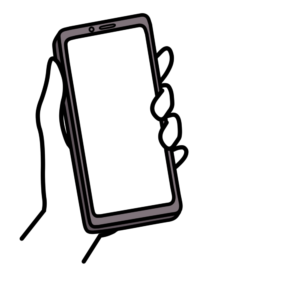
不要なキャッシュが残っている場合にそのような表示となるケースがあります。
iphoneについては「設定→Safari→履歴とWebサイトのデータを消去」の手順です。
Androidについては「設定→ストレージ(または端末容量)→キャッシュされているデータ→消去」の手順です。
ただし機種によって異なる点あるので、詳細はGoogleなどで「お使いの機種名 キャッシュクリア」と検索し、キャッシュをクリアする手順をご確認ください。
それでも同じ現象が起こる場合は、アプリ、スマートフォンの再起動を行ってみてください。
解消が得られない場合はSOELUのこちらのお問い合わせフォームからメールで確認してください。
SOELUマイページにログインするとできること

SOELU公式サイトにログインするとページ上部からマイページに行くことができます。
その、マイページでできることについて詳しく見ていきましょう。
予約したレッスンの確認
マイページのレッスン一覧からは予約したライブレッスンについて見ることができます。
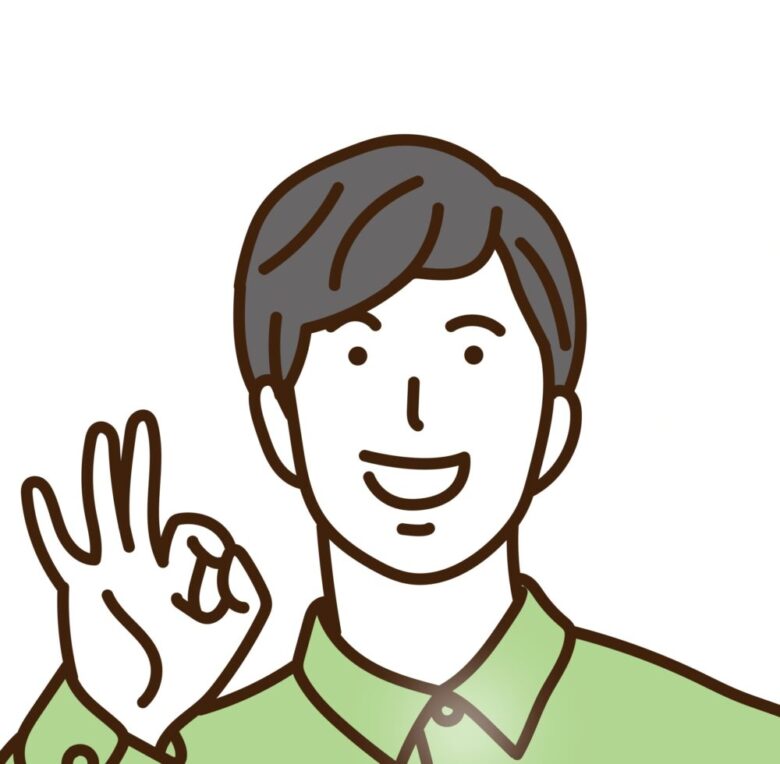
こちらからライブレッスン教室に入室することになるので必ず覚えておきましょう。
そして、こちらからは予約したライブレッスンのキャンセルもできます。
ただし、キャンセルはライブレッスンが始まる10分前でないと受け付けてくれません。
従って、キャンセルしたくなったら一刻も早くマイページからキャンセルしましょう。
以上がマイページのレッスン一覧からできることですがかなり重要なページです。
ライブレッスンチケットの追加
マイページのアカウント設定からライブレッスンに必要なチケットをもらえます。
チケット代金は一枚で税込1628円とけっこう高めの料金です。
従って、急ぎでない場合は各プランでチケットをもらえるまで待ちましょう。
ちなみに、12か月で契約した場合、プランの加入中でも変更できます。
入会している料金プランの変更
SOELUの料金プラン変更はマイページのアカウント設定にある「料金プラン」から変更できます。
例えば、SOELUのスタンダードプランに加入していて、ベーシックに変えたい時でも翌月から反映されるということです。
もしレッスンチケットが足りない、多い場合にはプランを変更して対処しましょう。
ちなみに、ベーシックとプレミアムからスタンダードには戻れないので注意が必要です。
会員情報の変更
SOELUに登録した会員情報をチェンジ
マイページのアカウント設定にある「基本情報」からは名前やニックネームを変えることができます。
これらの名前はライブレッスン時に先生に呼んでもらう名前になるので、変なものにしないようにしましょう。
そして、基本情報からはSOELUの退会ができます。
退会とはSOELUの会員ですらなくなるということです。
解約とは似ていますが全く違うので注意しておきましょう。
解約とは加入しているプランを辞めるという意味です。
従って、12か月プランの場合は12か月目にならないと解約できません。
なので12か月契約をする時は気を付けておきましょう。
万が一12か月契約をして辞めたくなったら休会という選択肢もあります。
休会は最大で6か月休めて、何度でもできるので自分の都合に合わせて利用しましょう。
クレジットカードの登録
同じく、SOELUのマイページにあるアカウント設定からは、クレジットカードの情報を変更できるページがあります。
クレジットカードは、プランの料金を支払う時に必要になるので入力しておきましょう。
ちなみに、料金の支払い日はプランに加入した日です。
例えば、4月25日に加入すると毎月25日が支払日になります。
SOELUのマイページからも5つのことができるので覚えておきましょう。
引用元:さっこー
SOELUログインについてのまとめ

| この記事のまとめ |
| ▶通信速度は40Nbps以上が必要で、通信料も30分150~200MBなのでなるべくWiFi環境化で行う事。 |
| ▶PCでログインする場合は、なるべくGoogleChromeから入り4つの登録方法から行う事。 |
| ▶スマートフォンからログインする場合は、ブラウザではなくなるべくSOELUアプリから5つの登録方法から行う事。 |
| ▶ログインができない場合はメールアドレスかパスワードのどちらかが間違ってないかを確認し、忘れた場合は再設定する事。 |
| ▶後からでもログイン方法は変えられるが、設定方法がそれぞれにあるため、なるべく変更しないようにする事。 |
| ▶ログインやレビューをしようとしても画面が真っ白になる場合は、まずはキャッシュのクリアをしてみる事。 |
SOELUのレッスンについてはアプリやWEB内で全て完結できますが、他のオンラインヨガサービスに関しては、色々なURLに飛んだり1か所での完結が難しいものが多いです。
ログインについてもこれだけの記述がありますが、本当に困った時だけ使うものなので、他のサービスに比べるとかなり簡単で使いやすいサービスだと感じました。
オンラインヨガはこれから当たり前のプラットフォームとして世の中に浸透していくと思うので、ストレス解消として、健康のためにも楽しく簡単に効率良くできるSOELUをおすすめします。
SOELU公式HPはこちら